
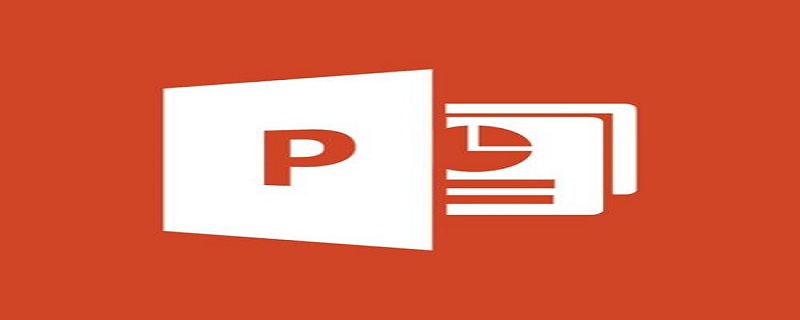
Wie kann man die Anzahl der Verzeichniszeilen in der PPT-Vorlage erhöhen?
Methode:
1.
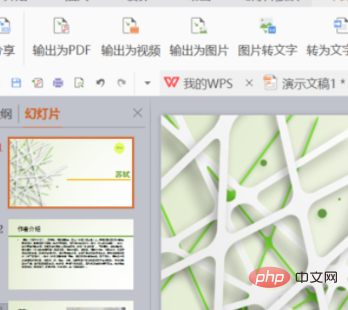
2. Unter der Miniaturansicht der Folie auf der linken Seite befindet sich ein „+“-Zeichen, klicken Sie darauf.
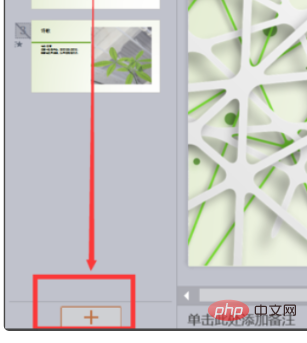
3. Nach dem Klicken erscheint ein Dialogfeld. Unter dem Verzeichnis können Sie die Verzeichnisoptionen entsprechend Ihren Anforderungen auswählen.
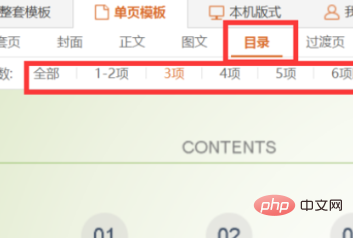
4. Klicken Sie nach der Auswahl auf „In diese Seite einfügen“.
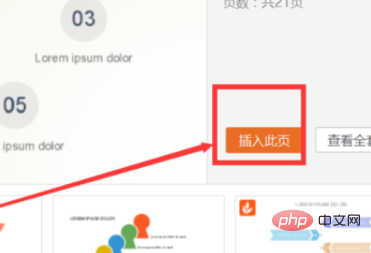
Dies ist erledigt. Klicken Sie auf das Textfeld oben, um den Textinhalt zu ändern.
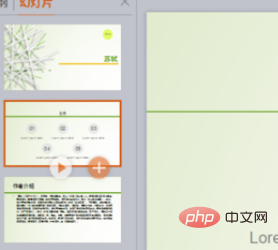
Hinweis:
ppt Im daraufhin angezeigten Dialogfeld zum Auswählen und Einfügen einer Bilddatei können Sie die Taste gedrückt halten Umschalttaste (kontinuierlich) oder Strg-Taste (diskontinuierlich), um die Bilddatei auszuwählen. Klicken Sie nach der Auswahl auf die Schaltfläche „Einfügen“, um zum Albumdialogfeld zurückzukehren. Wenn Sie Bilddateien in anderen Ordnern auswählen müssen, klicken Sie erneut auf diese Schaltfläche, um sie hinzuzufügen.
Weitere Informationen zu diesem Thema finden Sie auf der PHP-Website für Chinesisch! !
Das obige ist der detaillierte Inhalt vonWie kann die Anzahl der Verzeichniszeilen in der PPT-Vorlage erhöht werden?. Für weitere Informationen folgen Sie bitte anderen verwandten Artikeln auf der PHP chinesischen Website!




